 停车场管理系统说明
停车场管理系统说明
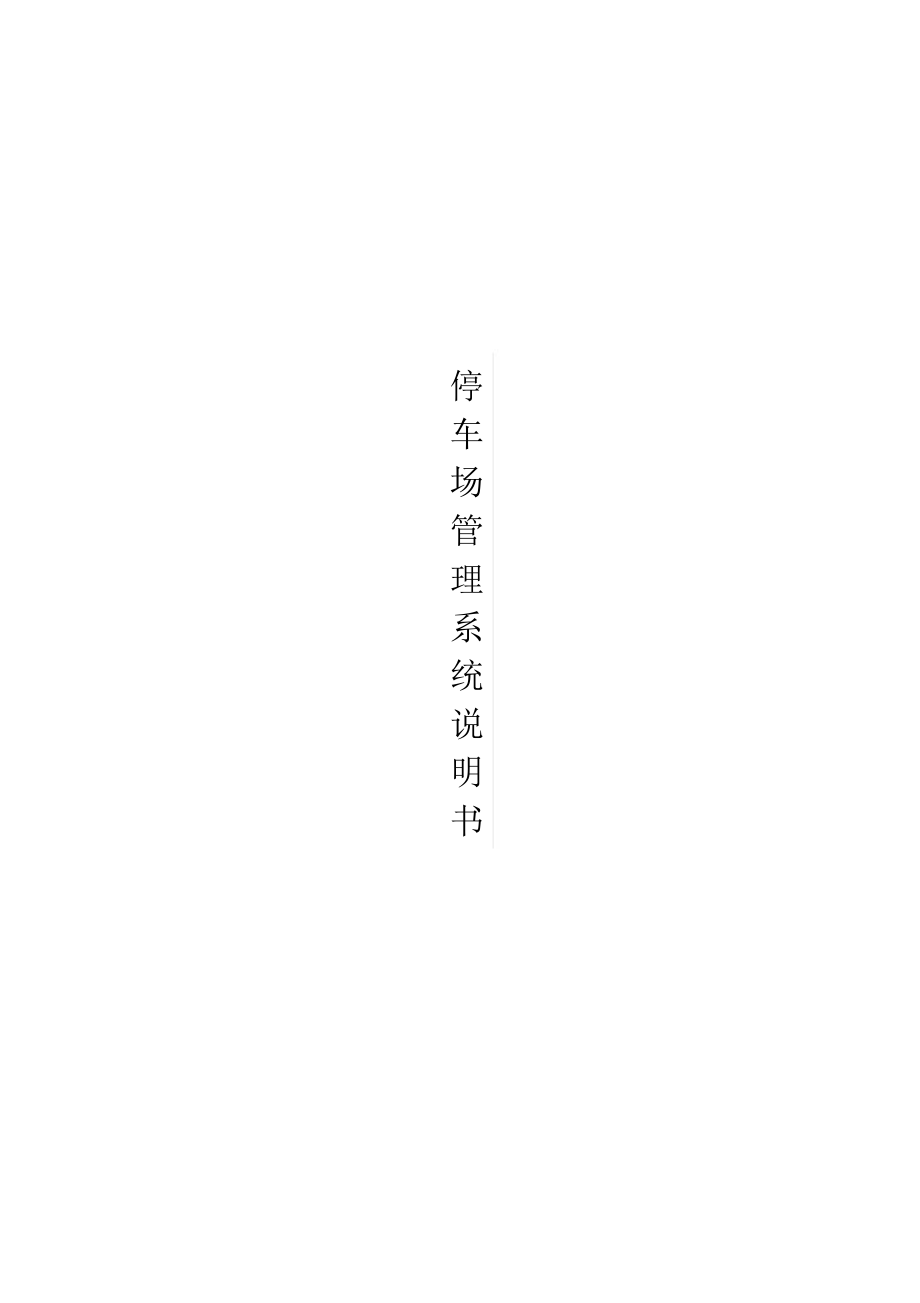


《停车场管理系统说明》由会员分享,可在线阅读,更多相关《停车场管理系统说明(10页珍藏版)》请在装配图网上搜索。
1、停车场管理系统说明书目录一 电脑配置要求电脑装系统时要用 Administrator 用户;装好系统后, 在网上下载一个 “驱动精灵 ”更新驱动程序,不然会导致监控画面无图像。两路硬识别电脑配置1. 奔腾处理器 ( G4560);内存(内存条不能混用) ;硬盘( C盘 100G,D盘最少 200G);32 位或 64 位操作系统 ( 纯净版, 系统用户名为 administrator) ;5. 显示器尺寸: 19 宽屏液晶显示器(最佳分辨率: 1440*900) ;6. 主板(推荐 B85M-G/K主板,不需要 COM口);7. 电源功率 :380W;8. 千兆网卡、千兆交换机、千兆光纤收发器
2、;两路至四路硬识别电脑配置处理器 (4170 、6100) ;内存(内存条不能混用) ;硬盘( C盘 100G,D盘最少 200G);4. win7 32位或 64 位操作系统 ( 纯净版, 系统用户名为 administrator) ;5. 显示器尺寸: 19 宽屏液晶显示器(最佳分辨率: 1440*900) ;6. 主板(推荐 B85M-G/K主板,不需要 COM口);7. 电源功率 :380W;8. 千兆网卡、千兆交换机、千兆光纤收发器;四路至九路硬识别电脑配置处理器 (4590 、6500) ;内存;硬盘( C盘 100G,D盘最少 200G);4. win7 32位或 64 位操作系
3、统 ( 纯净版, 系统用户名为 administrator) ;5. 显示器尺寸: 19 宽屏液晶显示器(最佳分辨率: 1440*900) ;6. 主板(推荐技 B85-PRO或 Z87 主板,不需要 COM口);7. 电源功率: 380W;8. 千兆网卡、千兆交换机、千兆光纤收发器;二 安装软件、数据库车辆管理系统的安装1. 双击“”,单击下一步;2. 选择“我接受许可证协议中的条款”,单击下一步;3. 单击下一步,安装路径不允许做修改;4. 单击完成;数据库的安装1. 若未安装 SQLSERVER数据库,单击“是” ,已安装单击“否;2. 弹出“ Extracting files”窗口,等
4、待 5-10s 自动安装完成 ;3. 弹出“ SQL server 2008 R2 安装程序”窗口,系统自动安装;4进程条读完之后,会再次提示 sql server 2008 R2 安装程序正在处理当前操作,请稍候提示;5. 等待安装完成即可,如下图;电脑设置停车场管理系统在运行时,关闭防火墙并“删除杀毒软件”操作如下:1. 打开电脑桌面上的“开始菜单” ,单击“控制面板” ,如下图;2. 弹出“控制面板”图框,把查看方式改为“大图标” ;3. 在“控制面板” 图框上选择“Windows 防火墙”,选择“打开或关闭 Windows 防火墙”选项,设置如下图;后点击“确定”关闭窗口;注:若防火墙
5、服务关闭,在“开始菜单”点击“运行”输入“” ,在弹出的图框中把“ Windows Firewall ”单击鼠标右键,选中“属性” ,把“启动类型改为自动”如下图:数据库连接方法1 双击桌面“”图标,进入软件后,单击“设置”,输入数据库连接管理密码: dbapass,点击 OK,如下图 ;2 主机模式如下图;3 从机联网如下图 :三 停车场调试建立电脑主机IP 地址1. 点击桌面右下角 “”图标,选中打开 “网络和共享中心” ,如下图:2. 单击“本地连接”;3. 弹出“本地连接 状态”图框,如下图;4. 单击“属性”,双击“ Internet 协议版本 4(TCP/IPV4)”软件续期双击打
6、开软件修复器文件夹, 双击软件修复器, 单击注册续期, 输入密码即续期成功,如图 3-2 ;图 3-2相机设置相机设置工具抓拍图片保存路径:D:PARKSAVE;相机接线方式1. 相机白色齿轮部分:调节镜头清晰度;2电源: 12V2A;3显示屏 : 相机 RS485AB对应显示屏 RS485AB;4喇叭: 8 欧 20 瓦,不区分方向;5开关闸:相机的开、关、公共端对应道闸控制器的开关公共端 , 相机发送开 / 关信号为短接信号,没有电流输出;O输入 +/- :地感输入信号;搜索 IP登陆软件,在监控画面,双击相机设置图标,如下图3-3-1 ;图 3-3-1参数设置单击刷新 IP 列表单击相机
7、 IP 地址(右上角) 常用参数单击恢复出厂设置,如图 3-3-2 ;图 3-3-21. 最大曝光时间 1000,最大模拟增益和最大数字增益 100,期望亮度值 70,亮度 10;2. 工作方式推荐视频识别,过滤车尾根据现场环境做调整;3. 恢复出厂设置不能修改IP ,只能手动修改;3 相机音量和语速有0-9 的档位;线圈设置白色线圈为车牌外形轮廓,需跟实际车牌大小一致;蓝色线圈为识别区域,有效距离推荐 3-6m;黄色线圈为虚拟线圈,强制输出结果;见图3-3-3 ;图 3-3-3白名单白名单:软件每次打开时自动更新数据, 也可手动增加, 单击白名单输入车牌号码单击保存即可,有效期、车牌号码都是
8、可以更改的;相机其他参数1. 软重启:重新启动相机;2手动抓拍:相机抓拍当前图片;3开闸 / 关闸:相机给道闸发送开/ 关信号;4屏幕测试:相机发送屏幕语音测试数据编辑框的内容给显示屏,见图3-3-4 ;图 3-3-46:语音测试 : 相机播报屏幕语音语音测试数据编辑框的数据,见图3-2-4 ;7:屏幕校时 / 校时:相机设置工具连接相机 IP 后,自动发送屏幕校时 / 校时命令;通道设置一个车库1. 单击“系统调试”单击“通道设置” ,如图 3-4-1-1 ;图 3-4-1-12. 通道设置,见图 3-4-1-2 ;图 3-4-1-2注:1. 在图 3-4-1-1 界面新增停车场为平行车库,
9、 即车库相互之间是独立的,没有任何影响,可以对设备名称、车位数量、子车场数、通道数量做修改;平行车库单击“新增停车场” 单击 “新增通道”,出现对应的通道, 见图 3-4-2-1 ;图 3-4-2-1注: 1. 新增停车场建立库中库模式;车辆通行方式1. 单击通道的“ 设置 ”按钮,可以设置播报剩余天数、车类型、车牌号码、人工确认放行、一户多车控制等功能,见图 3-4-3-1 ,临停车、储值车、免费车同理;图 3-4-3-1注:一户多车控制只需要在入口通道设置,出口不需要做设置;2. 计时卡禁止通行,只需把车牌通行时段结束时间改为00:00:00 即可;图 3-3-2显示屏设置单击显示信息单击
10、 LED 配置,可以设置显示屏每行显示颜色和进口是否显示车位 ,见图 3-5-1图 3-5-1单击发布 LED固定信息,选择通道,输入内容,选择字体颜色,单击发布即可,如图 3-5-2 ;图 3-5-2建立小区基础信息1. 建立小区名单击小区基础信息 小区信息管理全部信息选中 XXX小区单击鼠标右键选择 “修改名称”输入小区名称点击保存,如下图;2. 建立楼栋、单元、楼层选中修改小区名 单击快速生成输入楼栋、 单元、楼层点击保存即可;做卡1. 默认车牌设置,见图3-6-1 ;图 3-6-12. 办理车辆信息,单击“车辆管理”单击“月租车” ,如图 3-6-2;图 3-6-23. 续费,单击“续
11、费”按钮,选择终止时间,单击“保存即可”,如图 3-6-3 ;图 3-6-34. 导入或导出卡片资料,如图 3-6-4 ;图 3-6-4费率设置单击“费率设置”单击“临停车费率”,如图 3-7-1 ;图 3-7-1查询财务查账单击停车场管理系统单击查询/ 报表打印单击日报表,见图3-8-1 ;图 3-8-11. 只输入起始时间和终止时间,单击确定,可以查询一天、一个月、一年的所有人员的收费情况;2. 输入起始时间、终止时间、收费人员,单击确定,可以查询一天、一个月、一年,某一个人的收费情况;3. 输入起始时间、终止时间、离开通道,单击确定,可以查询该通道一天、一个月、一年的收费情况;4. 输入
12、起始时间、终止时间、收费类别,单击确定,可以查询该收费类别一天、一个月、一年的收费情况;5. 导出 EXCEL明细可以把出入记录导成 EXCEL;收费人员查账电脑左下角自动统计费用,见图3-8-2 ;图 3-8-2注:收费统计可以查询收费人员的明细;查询出入记录单击出入记录,见图3-7-3 ;图 3-8-3可根据入场时间、出场时间、车牌号(连续三位) 、卡片内码、车主姓名、是否在场来查询具体车辆;新增账号单击系统综合管理单击用户及权限,见图3-8 ;图 3-81. 输入用户名(及登录账号) 、员工卡(卡号可以随便输入一个车牌号码) ;2. 选择分组,现场收费人员选择普通成员,财务选择系统管理;数据库维护设置单击系统综合设置单击数据库维护单击自动维护,见图3-9-1 ;图 3-9-1注: 1. 时间根据客户需求自行设定;2.图片保存路径: D:parkpic;
- 温馨提示:
1: 本站所有资源如无特殊说明,都需要本地电脑安装OFFICE2007和PDF阅读器。图纸软件为CAD,CAXA,PROE,UG,SolidWorks等.压缩文件请下载最新的WinRAR软件解压。
2: 本站的文档不包含任何第三方提供的附件图纸等,如果需要附件,请联系上传者。文件的所有权益归上传用户所有。
3.本站RAR压缩包中若带图纸,网页内容里面会有图纸预览,若没有图纸预览就没有图纸。
4. 未经权益所有人同意不得将文件中的内容挪作商业或盈利用途。
5. 装配图网仅提供信息存储空间,仅对用户上传内容的表现方式做保护处理,对用户上传分享的文档内容本身不做任何修改或编辑,并不能对任何下载内容负责。
6. 下载文件中如有侵权或不适当内容,请与我们联系,我们立即纠正。
7. 本站不保证下载资源的准确性、安全性和完整性, 同时也不承担用户因使用这些下载资源对自己和他人造成任何形式的伤害或损失。
